
לאחר הגדרת pi הפטל שלך , ייתכן שלא תצטרך לתצוגה עבורו. כאשר מגיע הזמן למשימות תחזוקה, כמו שדרוגים ולאתחול, אתה יכול להשתמש פגז מאובטח (SSH) במקום חיבור לפקח. נראה לך איך.
מה זה ssh?
SSH, לעתים קרובות הקלדת כל במקרה נמוך, מייצג פגז מאובטח. זה מאפשר לך להתחבר מרחוק לשרת או למערכת ממכשיר אחר באמצעות תקשורת מוצפנת .
היתרון העיקרי של SSH הוא ההצפנה עצמה. עם פרוטוקולים פחות מרחוק מאובטח, כגון ה - FTP. , הכל נשלח בטקסט רגיל. האקר יכול לרחרח את התקשורת ואת הדברים יומן כמו שמות משתמש וסיסמאות. מאז SSH מוצפן, זה כבר לא אפשרי.
קָשׁוּר: מהו הצפנה, ואיך זה עובד?
לפני שתפעיל את SSH, אכפת לך את האבטחה שלך
הפעלת SSH קל, אבל בואו לא נקרא את עצמנו. ראשית, אתה רוצה לוודא PI הפטל שלך הוא מאובטח. זה מתחיל עם סיסמה עבור חשבון המשתמש שלך.
כאשר אתה הראשון להגדיר את פטל PI, אתה צריך כבר תתבקש לשנות את סיסמת חשבון המשתמש שלך. אם לא, אתה צריך לעשות זאת עכשיו. פתח את הטרמינל ולאחר מכן הזן את
passwd.
פקודה.
Passwd
תתבקש להזין את הסיסמה הנוכחית שלך, ולאחר מכן לבחור אחד חדש.
קָשׁוּר: 10 דרכים ליצור סיסמה אקראית משורת הפקודה לינוקס
גלה את כתובת ה- IP או את שם המארח עבור PI הפטל שלך
אתה גם צריך יודע את שם המארח אוֹ כתובת ה - IP של pi שלך. מן הטרמינל, הקלד:
HostName-I
זה יספק את כתובות ה- IP עבור PI הפטל שלך. יכול היה מאוד להיות מספר רשום אם אתה מחובר הן דרך
וויי - פיי
ו Ethernet. רוב הזמן, את הכתובת שאתה רוצה יתחיל עם
192.168.
. רשום את הכתובת או את שם המארח מאוחר יותר.
עם זאת, אנחנו יכולים להפעיל את SSH.
קָשׁוּר: כיצד להגדיר Wi-Fi על פטל Pi שלך דרך שורת הפקודה
אפשרות 1: אפשר SSH דרך שולחן העבודה
אחת הדרכים להפעיל את SSH היא באמצעות אפליקציית התצורה הגרפית של PI PI. פשוט לחץ על סמל RaspBerry בפינה השמאלית העליונה של המסך ולאחר מכן לחץ על "העדפות". לחץ על "RaspBerry PI Configuration".

באפליקציה זו, לחץ על הכרטיסייה "ממשקים" ומחפשת "SSH". לחץ על הלחצן "Enable", ולאחר מכן לחץ על "אישור" כדי לסגור את האפליקציה.
אפשרות 2: אפשר SSH מהמסוף
שיטה נוספת כדי לאפשר SSH היא מן המסוף עצמו, סגנון שורת הפקודה. הקלד פקודה זו כדי להזין את כלי התצורה מבוסס טקסט עבור PI הפטל שלך:
Sudo Raspi-Config
השתמש במקשי החצים במקלדת כדי לבחור "אפשרויות ממשיות", ולאחר מכן לחץ על מקש Enter.
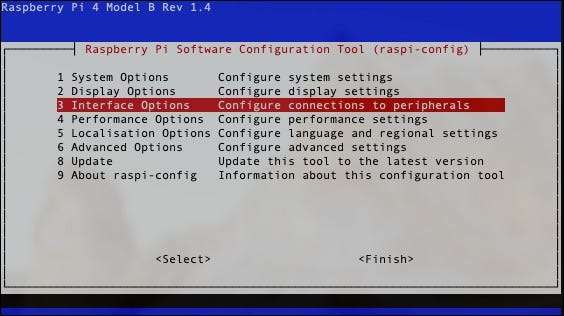
בחר "P2 SSH" ולחץ על Enter.
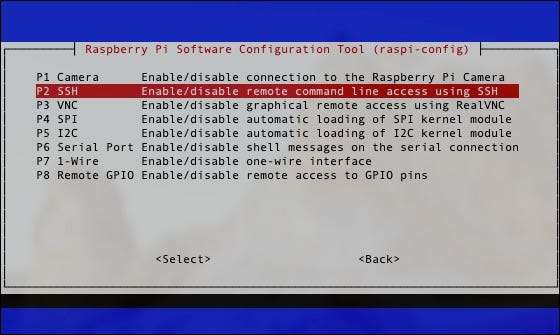
כשנשאל, "האם אתה רוצה שהשרת SSH מופעל," בחר "כן". הקש על Enter שוב בתיבה אישור, "SSH Server מופעל. נווט למטה ובחר "סיום".
השבת את השורש SSH התחברות
לאחר שתאפשרת SSH, יש עוד משימה אופציונלית אך מומלצת. השארת משתמש השורש שלך מסוגל SSH לתוך פטל שלך PI הוא סיכון אבטחה, ולכן אנו ממליצים להשבית שורש התחברות דרך SSH. זכור, אתה תמיד יכול להנפיק פקודות ניהול מהמשתמש הרגיל שלך עם סודו .
בחלון הטרמינל שלך, הזן פקודה זו:
ננו / etc / ssh / sshd_config
עכשיו, למצוא את השורה הזאת:
#permitrootlogin לאסור - סיסמה
הערה:
הקו בקובץ התצורה יכול גם לקרוא
#Permitrootlogin YES.
.
ערוך את הקו כדי לקרוא כדלקמן:
LITROOTLOGIN NO
שמור וסגור את הקובץ על-ידי לחיצה על CTRL + X, לאחר מכן
י '
. עכשיו, אתה צריך לאתחל את שרת SSH עם פקודה זו:
/etc/init.d/sshd הפעלה מחדש
ישנם צעדים אחרים שאתה יכול לקחת לאבטח את השרת SSH שלך עוד יותר, כדי להיות בטוח לשקול איך סיכון שלך פטל pi יכול להיות לעמוד.
היכנס ל- PI הפטל שלך ממחשב אחר
לאחר שלבים אלה הושלמו, אתה מוכן להיכנס pi הפטל שלך
מכל מחשב ברשת המקומית שלך
. עם כתובת ה- IP או שם המארח שציינת קודם לכן, אתה יכול
ssh
לתוך pi שלך. זה נעשה באמצעות פקודה זו מהמחשב השני שלך:
SSH PI @ [כתובת]
אם הכתובת של פטל שלך היא
192.168.0.200.
, למשל, זה ייראה כך:
SSH [email protected]
בפעם הראשונה שאתה
ssh
לתוך PI שלך, תתבקש לקבל את מפתח ההצפנה. רק לחץ על
י '
, ותתחבר ותתבקש להזין את הסיסמה שלך. זה נעשה, אתה תהיה מחובר לתוך pi פטל והוא יכול לעשות כל משימות שאתה צריך.
בנוסף להנפקת פקודות, אתה יכול גם השתמש SSH למטרות אחרות , כגון כדי מנהרה התנועה שלך, העברת קבצים, הרים מרחוק מערכות קבצים, ועוד. אם אתה מודאג לגבי אבטחה עם pi שלך, לשקול הגדרת אימות שני גורמים .
קָשׁוּר: כיצד להגדיר אימות שני פקטור על פטל PI





